foxmail怎么设置签名?大家在使用foxmail的时候,设置一个属于自己的签名是非常有必要的,毕竟当你在平时工作的时候发送邮件的同时附上签名可以更好的体现自己的联系方式,可以随时让自己的客户联系到自己,当然这也是一个基本的礼仪,那么要怎么设置签名呢?赶紧跟着小编来了解下吧。

Foxmail
Foxmail是一款基于internet规范专业且好用的电子邮件客户端管理软件。整个软件的界面非常的简洁,软件操作起来也是非常简单的,所有邮件的收发都可以在这里轻松完成,用户们还可以根据邮件的标签、待办等等的特性来进行邮件的管理,有需要的朋友快来免费下载试试吧。
foxmail怎么设置签名
1、打开foxmail客户端,点击右上角的菜单图标,下拉菜单,选择设置。
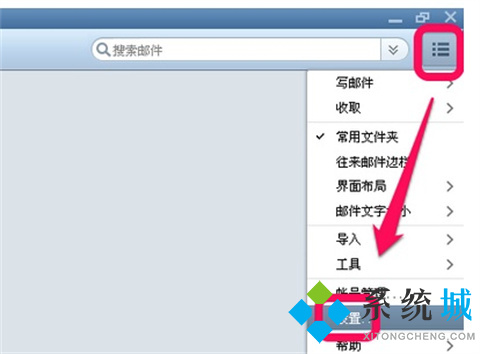
2、进入设置页面后,点击上方的写邮件,这里就可以看到签名,点高级按钮。
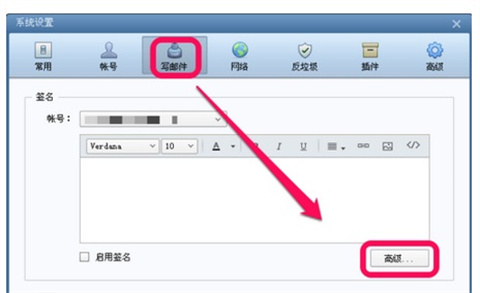
3、进入高级页面后,就是签名的管理,点击下方的新建。

4、输入签名的名称,点击确定。
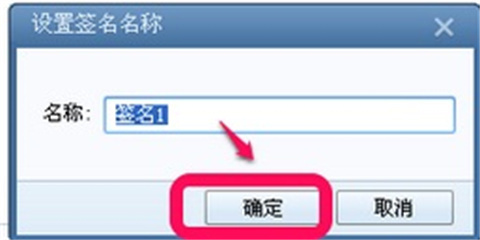
5、然后,开始在签名里设置签名,如图。同时,切记要设置签名应用在哪个帐号上,设置好后,点确定。
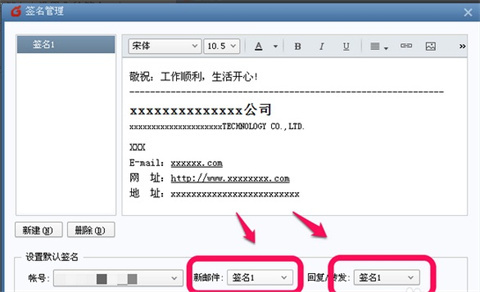
6、返回界面后,点击勾选“启用签名”,然后点击“确定”即可。
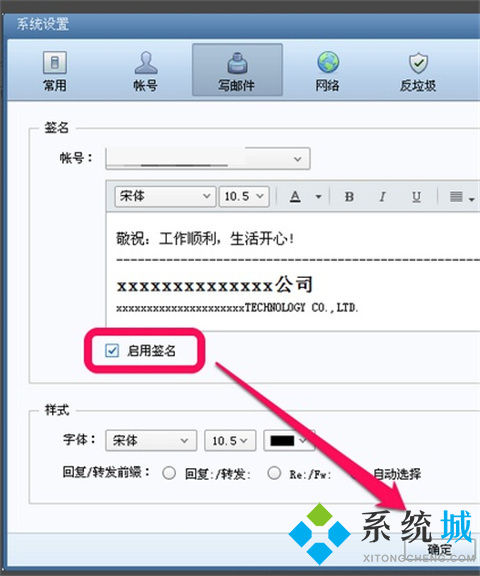
以上的全部内容就是今天小编给大家带来的关于foxmail怎么设置签名的具体操作步骤,大家有需要的可以来这里看看,希望对大家有帮助。
 站长资讯网
站长资讯网